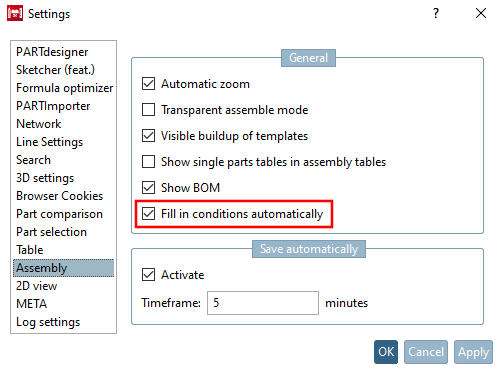Le condizioni [Conditions] possono essere assegnate a ciascun componente. Un clic secondario del mouse su Condizioni [Conditions] richiama i comandi del menu contestuale Nuova condizione [New condition] e Inserisci condizione [Insert condition].
È possibile utilizzare Incolla condizione [Insert condition] per spostare una condizione precedentemente copiata nella posizione desiderata.
Il comando del menu contestuale Nuova condizione [New condition] apre la finestra delle proprietà della condizione [Condition properties].
Qui, le variabili (lunghezza, diametro, ecc.) della parte iniziale fittizia (che contiene la tabella di controllo dell'assieme) e dei singoli pezzi possono essere impostate sui rapporti = , < , <= , > , >= , <> mediante gli operandi.
![[Nota]](https://webapi.partcommunity.com/service/help/latest/pages/it/3dfindit/doc/images/note.png) | Nota |
|---|---|
Quando si definiscono le condizioni, fare riferimento alla parte iniziale fittizia, se possibile. | |
Con l'aiuto del Browser delle variabili [Variable browser] (vedi sotto) è possibile inserire facilmente la sintassi corretta.
Bedingung 1 = Bedingung 2 --------------------------------- SCHARNIERDUMMY@L = FLUEGEL1@L
Der gesamte Ausdruck im Dialogfenster Proprietà della condizione [Condition properties] liest sich folgendermaßen:
Il valore della variabile "L" della parte iniziale fittizia "SCHARNIERDUMMY" deve corrispondere al valore della variabile "L" del componente "FLUEGEL1".


![Chiamata "Nuova condizione [New condition]"](https://webapi.partcommunity.com/service/help/latest/pages/it/3dfindit/doc/resources/img/img_e145a2497b874fadb21cadef617b2aee.png)
![Finestra delle proprietà della condizione [Condition properties]](https://webapi.partcommunity.com/service/help/latest/pages/it/3dfindit/doc/resources/img/img_124edec34247405d823ebbb51716e2a0.png)